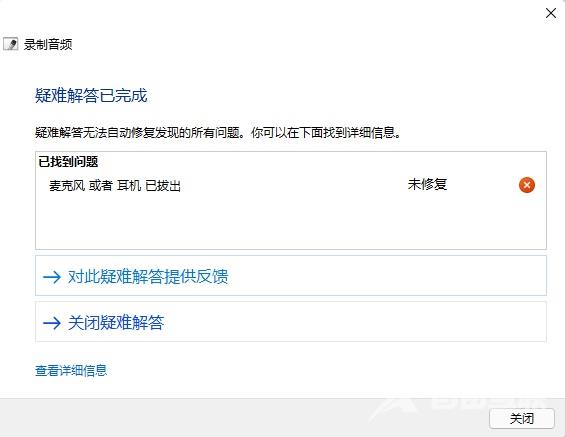在我们win11的系统当中,有一个录制音频的功能,有些小伙伴想要使用,但是发现不论怎么操作都无法录制音频,那么这种情况要怎么解决呢?今日的win11教程自由互联小编就来和大伙分
在我们win11的系统当中,有一个录制音频的功能,有些小伙伴想要使用,但是发现不论怎么操作都无法录制音频,那么这种情况要怎么解决呢?今日的win11教程自由互联小编就来和大伙分享详细的解决方法,一起来了解看看吧。
解决方法如下:
1、首先,点开始菜单然后打开设置,或者按Win+i 键进入设置页面,点击系统 疑难解答,再点击选项下的【其他疑难解答】。
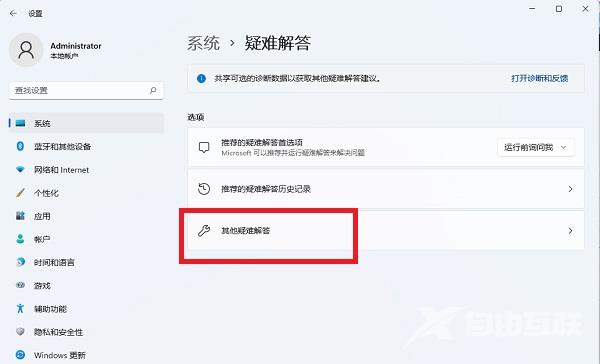
2、其他疑难解答页面,右侧往下拖动,点击其他下的录制音频后面的【运行】。运行后,系统就会尝试查找修复相关的问题。
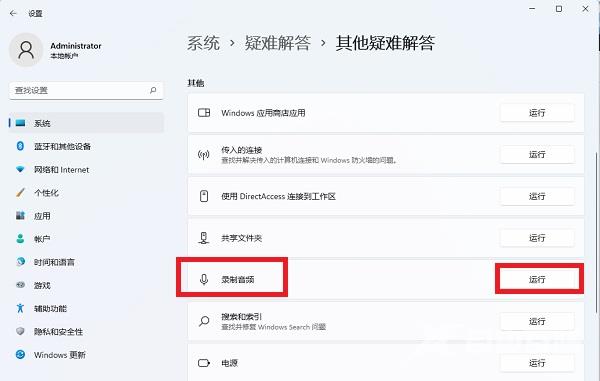
3、接着用户选择要排查的设备,最后程序会告诉你到底是什么问题,用户进行解决即可。